
De nombreux amis n'ont pas partitionné le disque avant d'installer le système win10. Par conséquent, une fois le système installé, il n'y a qu'un seul lecteur C. À ce stade, la sauvegarde des fichiers sera très déroutante. partition dans les paramètres, pour que les fichiers stockés soient bien organisés, jetons un coup d'œil.
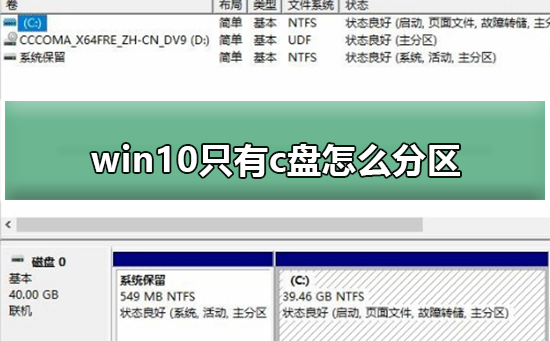
1. Entrez dans le bureau Win10, faites un clic droit et sélectionnez Ouvrir
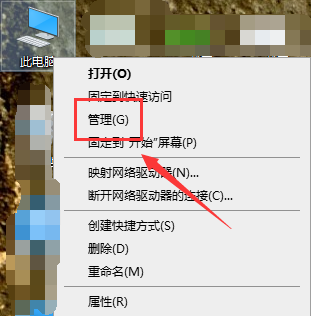 2. Cliquez sur -> étape.
2. Cliquez sur -> étape.
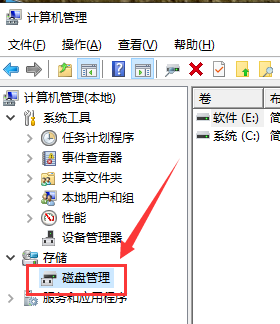 3. Recherchez ensuite le lecteur C dans la bonne interface, faites un clic droit sur la souris et sélectionnez Ouvrir.
3. Recherchez ensuite le lecteur C dans la bonne interface, faites un clic droit sur la souris et sélectionnez Ouvrir.
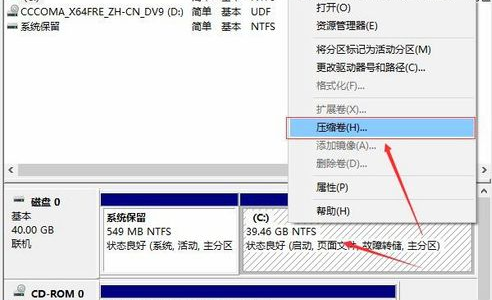 4. Entrez la taille du nouveau disque à créer. L'éditeur saisit ici 10240, soit une taille de 10 Go.
4. Entrez la taille du nouveau disque à créer. L'éditeur saisit ici 10240, soit une taille de 10 Go.
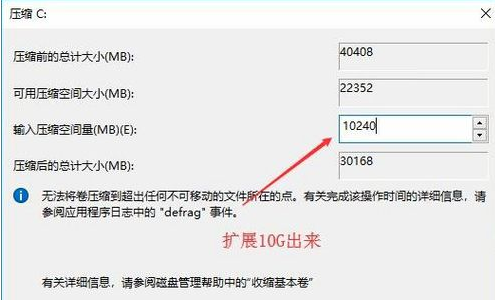 5. Une fois la compression terminée, une boîte noire apparaîtra dans l'interface, affichant le disque 10G non alloué.
5. Une fois la compression terminée, une boîte noire apparaîtra dans l'interface, affichant le disque 10G non alloué.
 6. Faites un clic droit sur le disque non alloué dans la zone noire, sélectionnez et passez à l'étape suivante.
6. Faites un clic droit sur le disque non alloué dans la zone noire, sélectionnez et passez à l'étape suivante.
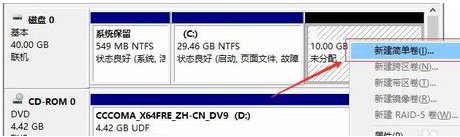 7. Passez à l'étape suivante jusqu'à ce que la partition soit terminée. Cliquez simplement sur étape suivante, étape suivante, étape suivante. La valeur par défaut est suffisante et n'a pas besoin d'être modifiée.
7. Passez à l'étape suivante jusqu'à ce que la partition soit terminée. Cliquez simplement sur étape suivante, étape suivante, étape suivante. La valeur par défaut est suffisante et n'a pas besoin d'être modifiée.
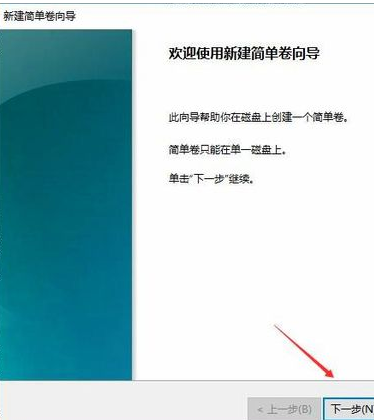 8. Une fois la partition créée, le disque noir non alloué deviendra bleu.
8. Une fois la partition créée, le disque noir non alloué deviendra bleu.
 9. Revenez au bureau, cliquez sur cet ordinateur, et nous pouvons voir la nouvelle partition apparaître. ,
9. Revenez au bureau, cliquez sur cet ordinateur, et nous pouvons voir la nouvelle partition apparaître. ,
Ce qui précède est le contenu détaillé de. pour plus d'informations, suivez d'autres articles connexes sur le site Web de PHP en chinois!
 Windows vérifie l'état d'occupation des ports
Windows vérifie l'état d'occupation des ports
 Vérifier les fenêtres d'occupation du port
Vérifier les fenêtres d'occupation du port
 Les photos Windows ne peuvent pas être affichées
Les photos Windows ne peuvent pas être affichées
 Vérifiez l'état du port occupé dans Windows
Vérifiez l'état du port occupé dans Windows
 Windows ne peut pas accéder à l'ordinateur partagé
Windows ne peut pas accéder à l'ordinateur partagé
 mise à jour automatique de Windows
mise à jour automatique de Windows
 gestionnaire de démarrage de Windows
gestionnaire de démarrage de Windows
 Touches de raccourci de l'écran de verrouillage Windows
Touches de raccourci de l'écran de verrouillage Windows